วิธีตั้งค่าและเพิ่มประสิทธิภาพ Skype ด้วย Alexa
การ รวมSkypeของ Microsoft กับอุปกรณ์ที่เปิดใช้งาน Alexa ( Echo Dot ) ช่วยให้ผู้ใช้เชื่อมต่อกับสมาชิกในครอบครัวและเพื่อน ๆ ทั่วโลกแบบแฮนด์ฟรี ปัจจุบัน สิ่งอำนวยความสะดวกมีให้บริการในบางภูมิภาค เช่น สหรัฐอเมริกา สหราชอาณาจักรแคนาดาอินเดีย(Canada)ออสเตรเลีย(India)และ(Australia)อื่นๆ มีแนวโน้มที่จะเปิดตัวในประเทศอื่น ๆ ในไม่ช้า ให้เราดูว่าตั้งค่าและเพิ่มประสิทธิภาพการโทร Skype กับ Alexa(Skype calling with Alexa)อย่างไร
ตั้งค่า(Set)และเพิ่มประสิทธิภาพการ โทร ผ่าน Skype(Skype)ด้วยAlexa
การโทร ผ่าน Skype(Skype)กับAlexaช่วยให้คุณสามารถโทรออกและรับ สายผ่าน Skypeผ่าน อุปกรณ์ Alexaได้โดยใช้เพียงเสียงของคุณ
ตั้งค่าการโทรผ่าน Skype ด้วย Alexa
เริ่มต้นด้วยการเชื่อมโยงบัญชี Skype ของคุณกับ บัญชี AmazonในแอปAlexa สำหรับสิ่งนี้ ให้เปิด แอป Alexaแล้วเลือก ' เมนู(Menu) '
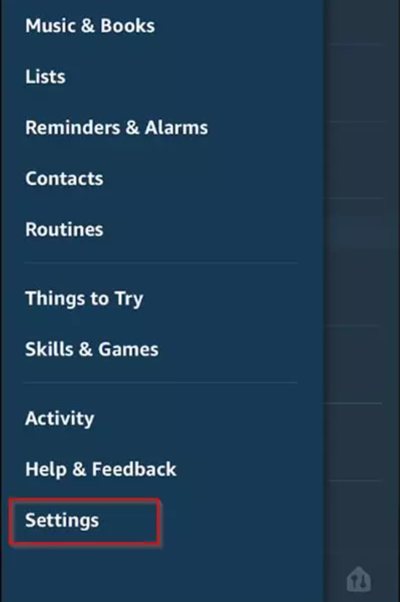
จากนั้นเลือก ' การตั้งค่า(Settings) '

ไปที่ ' การติดต่อสื่อสาร(Communications) ' จากนั้นเลือก ' Skype '
ตอนนี้ ลงชื่อเข้าใช้ Skype(Skype) จากนั้นทำตามคำแนะนำ บนหน้าจอเพื่อเชื่อมโยงSkypeกับAlexa
เพิ่มประสิทธิภาพการโทรด้วย Skype ด้วย Alexa
เมื่อคุณตั้งค่าการ โทร ผ่าน Skype(Skype)กับAlexaแล้ว ก็ถึงเวลาปรับแต่งแอปเพื่อประสบการณ์การโทรที่ดียิ่งขึ้น คุณสามารถทำได้หลายวิธี ตัวอย่างเช่น
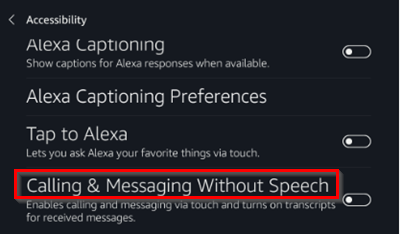
คุณสามารถ มองเห็นผู้ติดต่อ Skype บางส่วน บน อุปกรณ์ Alexa ของคุณ ด้วยหน้าจอ สำหรับสิ่งนี้ เลือก ' การตั้งค่า(Settings) ' จาก อุปกรณ์ Alexa ของเรา ไปที่ ' การช่วย สำหรับการเข้าถึง(Accessibility) ' และเลือก ' เปิดใช้งานการโทรและส่งข้อความโดยไม่ใช้คำพูด(Enable Calling & Messaging Without Speech) '
ในทำนองเดียวกัน หากคุณประสบปัญหาในการค้นหาผู้ติดต่อที่ถูกต้อง ให้ลองแก้ไขชื่อผู้ติดต่อบนSkype ในการดำเนินการนี้ ให้ไปที่โปรไฟล์ของบุคคลนั้น เลือกปุ่มแก้ไข ป้อนชื่อใหม่ และยืนยันการเปลี่ยนแปลงของคุณ
นอกจากนี้ยังอาจเป็นเรื่องที่น่ารำคาญหาก อุปกรณ์ Alexa ทั้งหมดของคุณ เริ่มส่งเสียงเมื่อคุณรับสาย ดังนั้น หากคุณต้องการเปลี่ยนการทำงานเริ่มต้นนี้ เพียงสร้าง'บัญชี Skype ที่บ้าน(‘home Skype account) ' สำหรับการใช้งานที่บ้านของ Alexa เท่านั้น
สุดท้าย ตรวจสอบให้แน่ใจว่าคุณใช้ Skype(Skype)เวอร์ชันล่าสุดและระบบของคุณตรงตามข้อกำหนดขั้นต่ำสำหรับการเรียกใช้แอป นอกจากนี้ จำเป็นต้องติดตั้งการอัปเดตซอฟต์แวร์ล่าสุดและไดรเวอร์ฮาร์ดแวร์เพื่อป้องกันปัญหาการลงชื่อเข้าใช้บางอย่าง
Related posts
Troubleshoot No Video, Audio or Sound ใน Skype โทรบน Windows
วิธีการคั่นหน้า Skype message บน Windows 10
Skype Privacy Settings, Groups and Video Calls
วิธีการตั้งค่าและใช้ Skype เพื่อโทรวิดีโอฟรีบน Windows 10
วิธีการปิดใช้งานการแจ้งเตือนการโทรที่ไม่ได้รับและการแจ้งเตือนข้อความที่ไม่ได้รับใน Skype
การเข้าสู่ระบบ Skype: Security and Safety Tips สำหรับผู้เริ่มต้น
วิธีการแชร์ Screen บน Skype and Skype สำหรับ Business บน Windows 10
วิธีการเปลี่ยนแปลงหรือ Blur Background ในการโทร Skype Video
RAVBg64.exe แสดงให้เห็นสูง CPU usage? เหตุใดจึงต้องการใช้ Skype
ปลั๊กอิน Skype ที่ดีที่สุด, Tools & Software สำหรับ Windows
วิธีการลบ Share ด้วย Skype Context Menu item ใน Windows 10
ไม่เห็นตัวเองในวิดีโอในระหว่างการโทร Skype? นี่คือการแก้ไข!
ไม่สามารถโทรไปที่ Skype บน Windows 10
วิธีการ Block or Unblock someone บน Skype
Skype ไม่เปิดทำงานหรือทำ voice and video calls ใน Windows
Zoom vs Microsoft Teams VS Google Meet vs Skype
วิธีการเปิดใช้งาน & ใช้ Split View ใน Skype บน Windows 10
Skype Subscriptions and Skype Credit คืออะไร
วิธีทำ Skype สำหรับ Web work บน Firefox
การแจ้งเตือน Skype ไม่ทำงานกับ Windows 10
